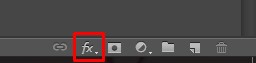|
My memories of the Wonderland Dieses Tutorial stammt von mir, ich habe es für Ps geschrieben. Das Copyright © liegt alleine bei mir! Eventuelle ähnlichkeiten mit anderen Tutorials sind rein zufällig!  Vorwort: Ich habe dieses Tutorial mit
CS6 geschrieben, es kann bestimmt auch mit jeder
anderen Version ab dem CS3 nachgearbeitet werden,

Filter: keine Wir arbeiten mit dem Scrapkit "MK Dalila" von CSDesigns. Das schöne Scrapkit kannst du hier erwerben. Such dir bitte selber eine geeignete Haupttube. Meine ist © Jane Donskih und nicht im Material enthalten. Ihre schönen Tuben kannst du hier erwerben. Meine benutzte Tube findest Du hier. Außerdem benötigst Du eine Maske Deiner Wahl. Und eine Wordart,gerne kannst Du auch meine benutzen. Credits,sind dafür nicht notwendig. Dennoch bitte ich Dich sie nicht weiter zu geben. Da sie auf meiner Seite für jeden zugänglich ist.  Für die Platzierung der Elemente orientiere Dich an meinem Bild. Öffne eine neue Leinwand 700 x 700 px weiß. Öffne aus dem Kit - "CSD_El 10". Zieh es mit gedrückter SHIFT-Taste ins Bild. STRG+T ziehe es an den Seiten so zurecht das es genau die Leinwand ausfüllt. Öffne die Maske Deiner Wahl. Zieh sie mit gedrückter SHIFT-Taste ins Bild. (Maske über Strg+T auf Leinwand einpassen) Wende die Maske an, ungeübte PS'ler beachten bitte die Erklärung im Infokasten! Klicke dich von 1-3 durch 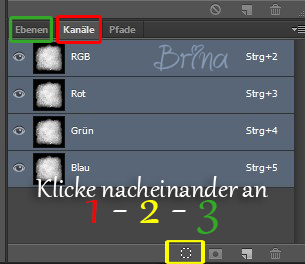 (Maskenebene rechts unten per Maus rechtsklick löschen) Auswahl - Auswahl umkehren - Entf Taste drücken. Auswahl - aufheben (Strg+D) Öffne aus dem Kit "CSD_El 67". Zieh es mit gedrückter SHIFT-Taste ins Bild. Verkleinere - STRG+T auf 50%. Verschiebe es etwas nach oben und nach links,lasse allerdings Platz zum Rand. Fx - Schlagschatten - Deckkraft 25% - Winkel 120° - Abstand 5 - Größe 5. Du kannst den Ebenenstil in der Ebenenpalette per Rechtsklick - "Ebenenstil kopieren" - kopieren und per rechtsklick in die späteren Ebenen über "Ebenenstil einfügen" wieder nutzen. Dies mache ich sehr gerne,spart einfach Zeit,da Du dies auch bei allen Elementen auf einmal machen kannst. Wenn du die Ebenen per gedrückter Shift Taste markierst im Ebenenmanager. Ich werde im Verlauf des Tutorials nur noch schreiben "Ebenenstil einfügen",außer es sind andere Werte. Öffne aus dem Kit "CSD_El 11". Zieh es mit gedrückter SHIFT-Taste ins Bild. Verschiebe die Tür nach links oben,passend zu dem Element eben. Ich wollte das es aussieht als wenn die bekannte Katze hinter der Tür auftaucht ;). Ebenenstil einfügen. Öffne aus dem Kit "CSD_El 34". Zieh es mit gedrückter SHIFT-Taste ins Bild. Verkleinere - STRG+T auf 85%. Verschiebe es wie auf meinem Bild zu sehen, oder gebe über STRG+T die X und Y Werte ein. Bei mir sind es: X:420 PX und Y:367. Ebenenstil einfügen. Jetzt kannst Du Deine Tube einfügen und verschieben wie es Dir gefällt. Ebenenstil einfügen. Öffne aus dem Kit "CSD_El 07". Zieh es mit gedrückter SHIFT-Taste ins Bild. Schiebe es nach rechts oben an den Rand der Maske. Ebenenstil einfügen. Öffne aus dem Kit "CSD_El 18". Zieh es mit gedrückter SHIFT-Taste ins Bild. Verkleinere - STRG+T auf 50%. Verschiebe es nach links unten. Ebenenstil einfügen. Öffne aus dem Kit "CSD_El 28". Zieh es mit gedrückter SHIFT-Taste ins Bild. Verkleinere - STRG+T auf 17%. Schiebe es links an die Seite auf den "Brunnenrand". Ebenenstil einfügen. Öffne aus dem Kit "CSD_El 62". Zieh es mit gedrückter SHIFT-Taste ins Bild. Verkleinere - STRG+T auf 30%. Verschiebe es links unten,aber rechts an den Brunnen. Ebenenstil einfügen. Öffne aus dem Kit "CSD_El 50". Zieh es mit gedrückter SHIFT-Taste ins Bild. Verkleinere - STRG+T auf 30%. Schiebe es nach links unten,zwischen Brunnen und Blume. Ebenenstil einfügen. Öffne aus dem Kit "CSD_El 42". Zieh es mit gedrückter SHIFT-Taste ins Bild. Verkleinere - STRG+T auf 70%. Schiebe es nach unten rechts an den Rand der Kugel,so das nur ein Teil der Kugel zu sehen ist. Ebenenstil einfügen. Öffne aus dem Kit "CSD_El 21". Zieh es mit gedrückter SHIFT-Taste ins Bild. Verkleinere - STRG+T auf 20% + bei Drehwinkel 40°. Schiebe es nach unten,auf dem Buch zurecht. Ebenenstil einfügen. Öffne aus dem Kit "CSD_El 33". Zieh es mit gedrückter SHIFT-Taste ins Bild. Verkleinere - STRG+T auf 25%. Verschiebe es nach unten rechts neben das Buch. Ebenenstil einfügen. Öffne aus dem Kit "CSD_El 26". Zieh es mit gedrückter SHIFT-Taste ins Bild. Verkleinere - STRG+T auf 60%. Bearbeiten - Transformieren - Horizontal spiegeln. Verschiebe es nach unten rechts an den Rand der Maske. Ebenenstil einfügen. Öffne aus dem Kit "CSD_El 32". Zieh es mit gedrückter SHIFT-Taste ins Bild. Verkleinere - STRG+T auf 35% + bei Drehwinkel -90°. Verschiebe es nach unten rechts neben die Flasche. Ebenenstil einfügen. Öffne aus dem Kit "CSD_El 13". Zieh es mit gedrückter SHIFT-Taste ins Bild. Verkleinere - STRG+T auf 25%. Verschiebe es nach rechts oben an die Ranken oder wie es Dir gefällt. Ebenenstil einfügen. Wenn du magst kannst Du jetzt noch weitere Elemente einfügen. Der "Glitter" bei mir ist über der Türebene eingefügt worden es ist "CSD_El 29" ohne Ebenenstil. Denke an den Ebenenstil! Jetzt kannst Du meine Wordart oder einen Text Deiner Wahl einfügen. Schalte die weiße HG Ebene unsichtbar. Setze Dein Wasserzeichen und die Copyrighthinweise auf Dein Bild Speichere es als Png-Datei ab. Hebe dir für Änderungen eine psd-Datei auf. Ich hoffe Dir hat das Tutorial Spaß gemacht. © PS Tutorial by Brina 29.03.2018 - Home - |